掌握Mac桌面空间切换技巧可提升多任务效率:①用Control+方向键切换相邻桌面;②按F3或四指上滑进入调度中心点击目标桌面;③三或四指左右滑动触控板切换;④Control+数字键直达指定编号桌面,需保持顺序一致。
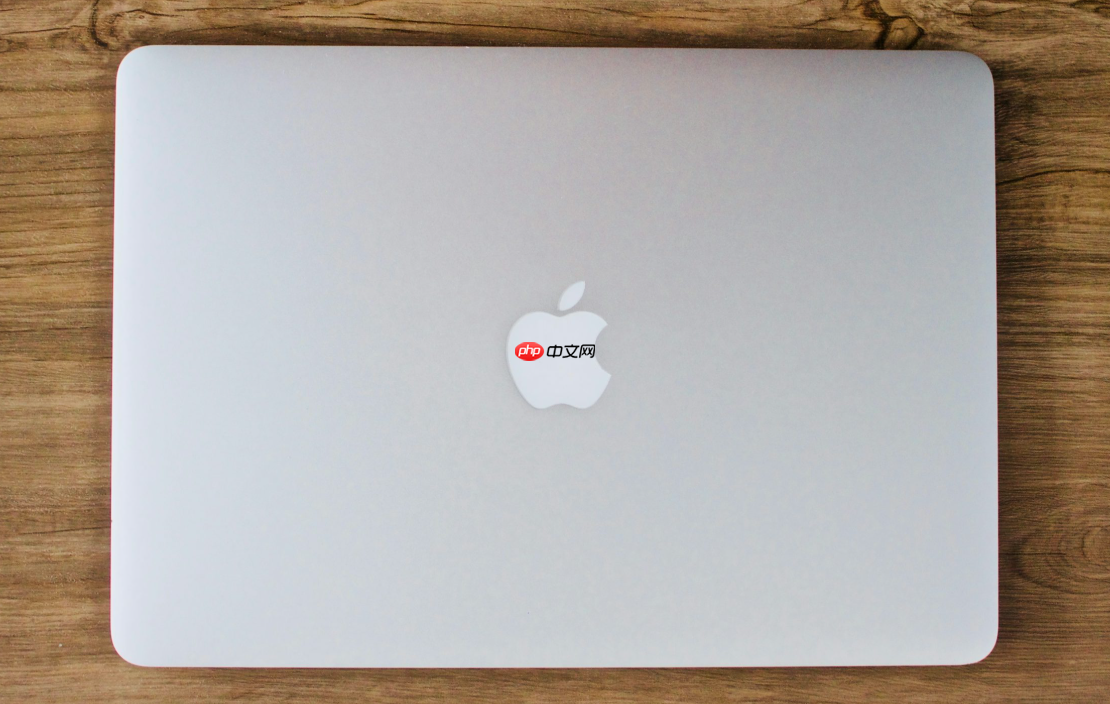
如果您希望在Mac上高效管理多个任务或应用程序,系统提供的桌面空间功能可以帮助您将不同用途的窗口分隔开来。当您需要在这些独立的桌面空间之间快速移动时,掌握正确的切换方式至关重要。
本文运行环境:MacBook Pro,macOS Sonoma
一、使用快捷键切换相邻桌面
通过系统预设的键盘组合可以迅速在左右相邻的桌面空间之间跳转,这种方式适合桌面数量较少且线性排列的情况。
1、按下 Control + 左箭头 可切换到左侧的桌面空间。
2、按下 Control + 右箭头 可切换到右侧的桌面空间。
二、调用调度中心选择目标桌面
调度中心以缩略图形式展示所有打开的桌面空间和窗口,允许用户直观地定位并跳转至任意一个桌面。
1、按下 F3 键 或使用触控板四指向上轻扫,进入调度中心。
2、将鼠标悬停在目标桌面缩略图上,稍等片刻即可自动切换。
3、单击目标桌面的缩略图,立即跳转至该桌面空间。
三、通过触控板手势切换桌面
利用多点触控手势可以在不依赖键盘的情况下实现流畅的桌面切换,尤其适合搭配触控板使用的场景。
1、将三指或四指放在触控板上,向左或向右滑动,即可在桌面间切换。
2、前往“系统设置” > “触控板” > “更多手势”,确认“在页面之间轻扫”已设置为三指或四指操作。
四、直接跳转至指定编号桌面
当您为桌面空间设置了固定顺序后,可通过快捷键直接访问特定编号的桌面,提升定位效率。
1、按下 Control + 数字键(如 1、2、3),可直接跳转到对应编号的桌面空间。
2、确保当前桌面的排列顺序与数字编号一致,避免误跳。






























